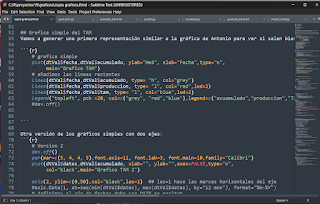Meshroom es un software de fotogrametría gratuito y de código abierto que se utiliza para crear modelos 3D a partir de imágenes y fotografías que hagas tu mismo, simplemente haciendo muchas fotos de un objeto en diferentes ángulos.
El software recompondrá a partir de ellas un modelo 3D del objeto fotografiado, aunque dependiendo del procesador y tarjeta gráfica que tengas así como de la calidad, cantidad y forma de tomar las fotos el proceso puede llevar su tiempo.
Meshroom es una herramienta poderosa y fácil de usar y está disponible para plataformas, Windows, macOS y Linux.
INSTALACION DEL PROGRAMA
Descarga el fichero de instalación desde su web oficial:
y sigue las indicaciones de instalación, no tiene misterio
PRIMEROS PASOS
Antes de empezar a crear un objeto, debes hacerle muchas fotos y desde todos los ángulos. Aquí hay algunos pasos básicos para crear un modelo 3D con Meshroom:
- Captura una serie de imágenes del objeto o escena que desea escanear.
- Importa las imágenes en Meshroom (la carpeta completa con todas las fotos del objeto).
- Ejecuta el flujo de trabajo de fotogrametría.
- Edita el modelo 3D resultante.
Una vez descargado Meshroom en tu ordenador, lo primero que tendrás que hacer es arrastrar y soltar al área de trabajo la carpeta con todas las imágenes del objeto que quieres reconstruir en 3D. Desde el visor, podrás eliminar fotos o cambiar sus parámetros.
Después hay que decirle al programa el flujo de trabajo que debe hacer, aquí hay varias opciones y es conveniente ver el manual. Si ejecutas el flujo de fotogravimetría cuando el programa termine con el análisis, visualizarás el modelo en 3D en el área de trabajo y comenzar la reconstrucción. En este punto, tendrás que conectar los nodos (con el cursor) y los módulos. Y si eres un usuario con conocimientos avanzados dispones de la opción de agregar valores personalizados a los parámetros del objeto.
El flujo de trabajo de fotogrametría de Meshroom consta de los siguientes pasos
- Ordenación: Este paso utiliza los datos de la cámara para ordenar las imágenes en el espacio.
- Registro: Este paso ajusta las imágenes para que coincidan entre sí.
- Reconstrucción: Este paso crea una nube de puntos a partir de las imágenes registradas.
- Malla: Este paso crea una malla poligonal a partir de la nube de puntos.
- Textura: Este paso aplica texturas a la malla.
Meshroom ofrece una variedad de opciones de configuración para cada paso del flujo de trabajo. Esto le permite adaptar el proceso de fotogrametría a sus necesidades específicas.
Una vez finalizado el proceso de reconstrucción, el resultado es un completo modelo en 3D del objeto que incluye la textura original. Con el cursor se puede cambiar el ángulo de visualización y exportar el archivo a formatos OBJ por ejemplo
CONSEJOS
Aquí hay algunos consejos para crear modelos 3D con Meshroom:
- Utilica una cámara de alta resolución para capturar imágenes de alta calidad.
- Toma imágenes desde diferentes ángulos para garantizar una buena cobertura de todas las zonas del objeto sin que queden partes ocultas.
- Evite los objetos reflectantes en el fondo.
- Edite las imágenes antes de importarlas en Meshroom.
- Experimente con las diferentes opciones de configuración del flujo de trabajo.
Con un poco de práctica, podrá crear modelos 3D impresionantes con Meshroom.